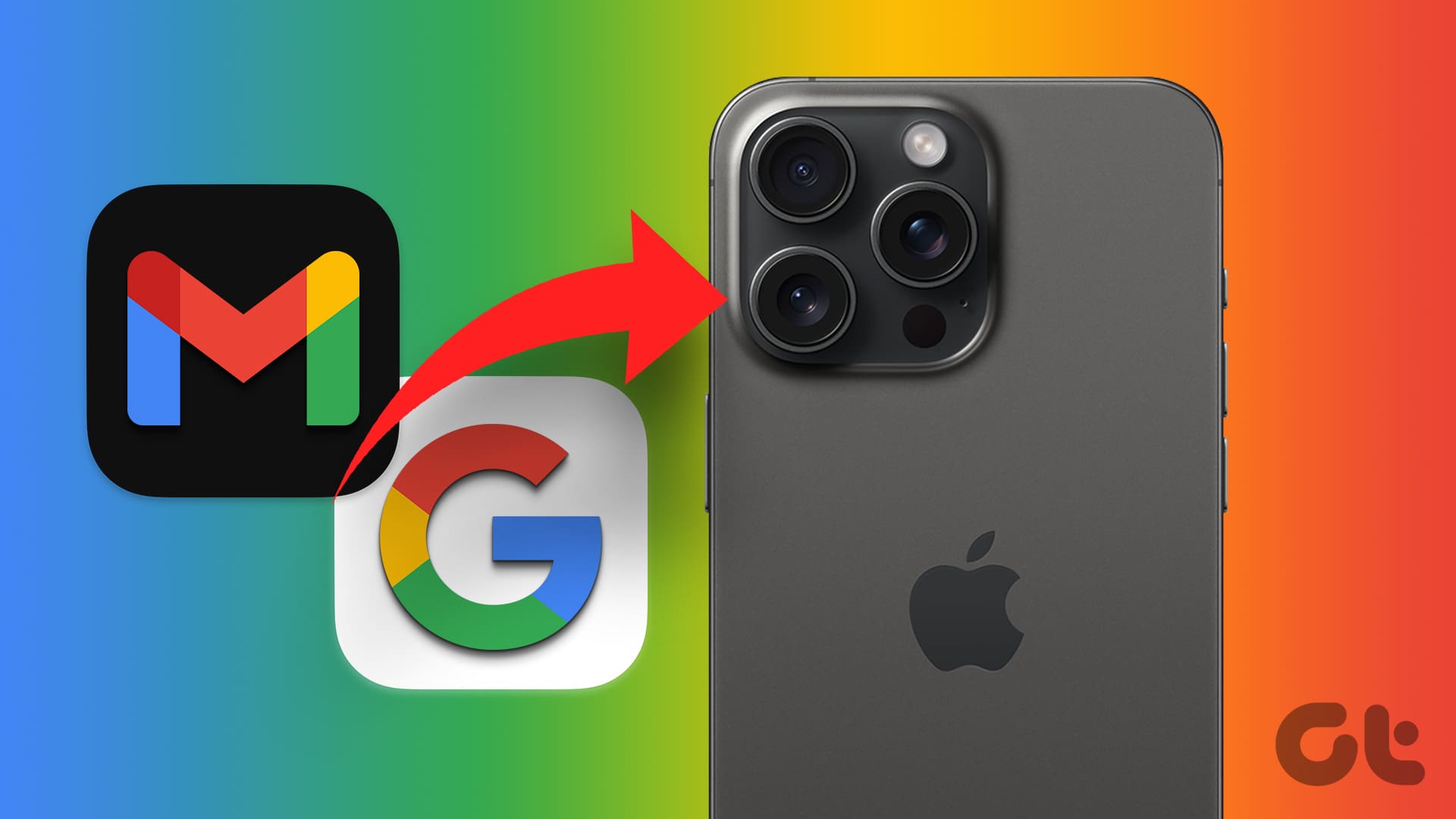۲ راه برای وارد کردن مخاطبین Gmail به آیفون
به گزارش اپ خونه، اگر اخیراً به آیفون تغییر کاربری داده اید و به این فکر می کنید که چگونه تمام مخاطبین Gmail خود را در آیفون دریافت کنید، نگران نباشید. این مقاله دو تا از ساده ترین راه ها را برای وارد کردن مخاطبین Gmail به آیفون به شما می گوید.
چه بخواهید مخاطبین حساب Gmail خود را با iCloud ادغام کنید یا آن را به عنوان مکمل به لیست مخاطبین خود اضافه کنید، این راهنما به شما کمک می کند تا هر دو را در کمترین زمان انجام دهید.
همچنین به شما نشان خواهیم داد که چگونه مخاطبین گوگل خود را در آیفون خود پیدا کرده و به آنها دسترسی داشته باشید.
روش ۱: اکانت گوگل خود را به آیفون اضافه کنید
ساده ترین راه برای دریافت مخاطبین خود از Gmail این است که حساب گوگل خود را به آیفون خود اضافه کنید. این به طور مستقیم تمام مخاطبین گوگل شما را با آیفون و iCloud شما همگام می کند. در اینجا نحوه انجام آن آمده است..
مرحله ۱ : برنامه Settings را در آیفون خود باز کنید، به مخاطبین/Contacts بروید و روی آن ضربه بزنید.
مرحله ۲ : روی Accounts ضربه بزنید.

مرحله ۳ : روی Add Account/ افزودن حساب ضربه بزنید.
مرحله ۴ : اکنون روی Google ضربه بزنید تا یک حساب Google به آیفون خود اضافه کنید.

مرحله ۵ : ایمیل خود را تایپ کنید و روی Next ضربه بزنید.
مرحله ۶ : اکنون رمز عبور خود را تایپ کرده و Next را بزنید.

مرحله ۷ : اگر تأیید ۲ مرحلهای را در حساب خود دارید، برنامه Google یا Gmail را برای تأیید آن باز کنید.
مرحله ۸ : روی Yes, it’s me ضربه بزنید.

مرحله ۹ : برای اجازه دادن به iOS، روی Allow ضربه بزنید.
مرحله ۱۰ : روی Save ضربه بزنید، و تمام.
اکنون، تمام مخاطبین Gmail شما با آیفون شما همگامسازی میشوند .

اگر میخواهید بدانید چگونه مخاطبین گوگل خود را در آیفون خود پیدا کنید، مراحل زیر را برای همین مورد ذکر کردهایم .
روش ۲: GOOGLE CONTACTS را به آیفون خود وارد کنید
همچنین می توانید مخاطبین Gmail / جیمیل خود را بدون افزودن اکانت گوگل به آیفون خود به iCloud منتقل کنید. با انجام این کار، مخاطبین Gmail شما با iCloud ادغام می شوند.
مراحل بسیار ساده می باشند. برای راحتی بهتر، مراحل را به دو بخش تقسیم میکنیم، یعنی «فرستادن مخاطبین Google» و «وارد کردن مخاطبین Google به آیفون». بیایید به مراحلی که باید دنبال کنیم نگاه کنیم..
توجه : اگر میخواهید تمام مخاطبین Google را در آیفون خود وارد کنید، استفاده از این روش کار نمیکند. این فقط یک مخاطب را در یک زمان وارد می کند و این نوعی باگ است. در عوض، پیشنهاد می کنیم از مک یا لپ تاپ استفاده کنید و مراحل زیر را دنبال کنید.
Google Contacts را Export کنید
مرحله ۱ : مخاطبین Google را در وب در هر مرورگری باز کنید و روی نماد Export کلیک کنید.

مرحله ۲ : فرمت را به عنوان vCard انتخاب کنید و روی Export کلیک کنید.
توجه : آیفونها فقط از فرمت vCard برای وارد کردن مخاطبین پشتیبانی میکنند.

مرحله ۳ : روی Save کلیک کنید تا فایل مخاطبین Export شده ذخیره شود.

مرحله ۴ : پوشه Downloads را باز کنید، مخاطبین Export شده را پیدا کنید، روی آن کلیک راست کرده و روی Share کلیک کنید.

مرحله ۵ : روی AirDrop از برگه اشتراکگذاری کلیک کنید.

مرحله ۶ : اکنون، آیفون خود را کلیک کرده و انتخاب کنید تا مخاطب Export شده به آیفون شما ارسال شود.
پس از انجام این کار، برای مراحل بعدی به آیفون خود بروید.

مخاطبین vCard را به آیفون وارد کنید
مرحله ۱ : با تکمیل Airdrop، یک پاپ آپ روی صفحه نمایش خود خواهید دید.
روی «Add All [N] Contacts» ضربه بزنید.
مرحله ۲ : روی Create New Contacts/ ایجاد مخاطبین جدید ضربه بزنید.

اکنون، می توانید تمام مخاطبین Google خود را که در آیفون خود وارد شده اند پیدا کنید.

حساب پیش فرض برای ذخیره مخاطبین را انتخاب کنید
اگر با موفقیت حساب Google خود را به آیفون خود اضافه کرده اید، برای تجربه بهتر همگام سازی مخاطب، آن را به عنوان حساب پیش فرض تنظیم کنید. در اینجا مراحلی وجود دارد که باید دنبال کنید.
توجه : هنگامی که حساب پیش فرض خود را برای ذخیره مخاطبین جدید تغییر دهید، ذخیره مخاطبین در حساب iCloud شما متوقف خواهد شد.
مرحله ۱ : تنظیمات را در آیفون خود اجرا کنید و به مخاطبین/Contacts بروید.
مرحله ۲ : روی حساب پیش فرض/Default Account ضربه بزنید.

مرحله ۳ : روی حساب Google خود از لیست ضربه بزنید.
مرحله ۴ : برای ذخیره کردن ضربه بزنید و به عقب برگردید.

مخاطبین Google و iCloud خود را پیدا کنید
هنگامی که مخاطبین Google خود را وارد کردید، باید بدانید که چگونه مخاطبین Google و مخاطبین iCloud خود را در آیفون خود پیدا یا مرتب کنید. بیایید به مراحل ساده زیر نگاه کنیم..
مرحله ۱ : برنامه مخاطبین را در آیفون خود باز کنید و روی Lists در گوشه سمت راست بالای صفحه ضربه بزنید.
مرحله ۲ : اکنون روی All iCloud یا All Gmail ضربه بزنید تا مخاطبین را از حساب مربوطه مشاهده کنید. برای مثال، ما روی Gmail ضربه می زنیم.

مرحله ۳ : اگر می خواهید به همه مخاطبین سوئیچ کنید، به عنوان مثال، لیست های iCloud و Gmail را ترکیب کنید، روی Lists ضربه بزنید.
مرحله ۴ : به بالا بروید و روی All Contacts ضربه بزنید.

با کمک این روش ها می توانید به سرعت مخاطبین را از جیمیل به آیفون خود انتقال دهید. با این حال، اگر حساب Google خود را طبق روش اول اضافه کنید، یک مزیت اضافه دارد، یعنی می توانید به تمام ایمیل های خود در آیفون خود دسترسی داشته باشید.